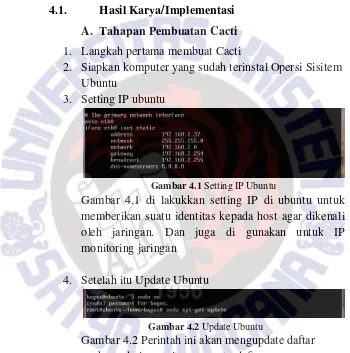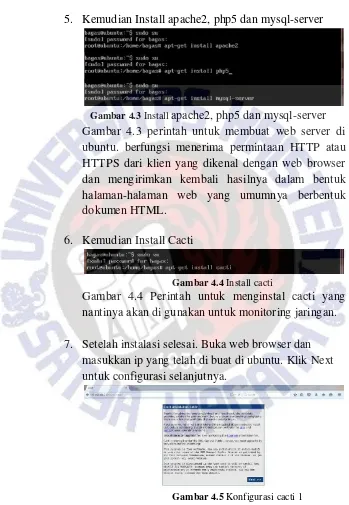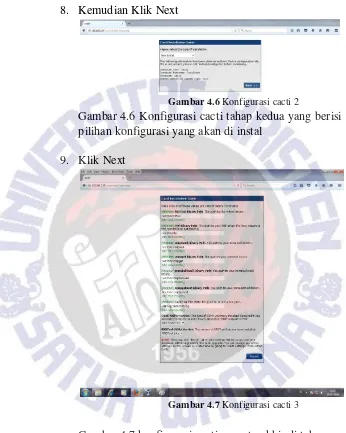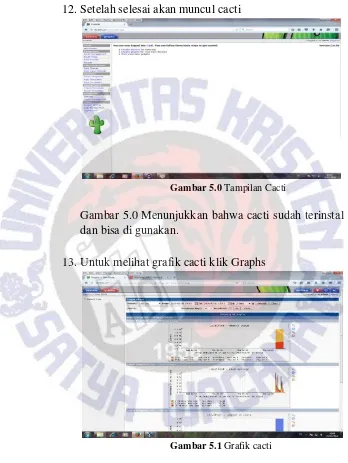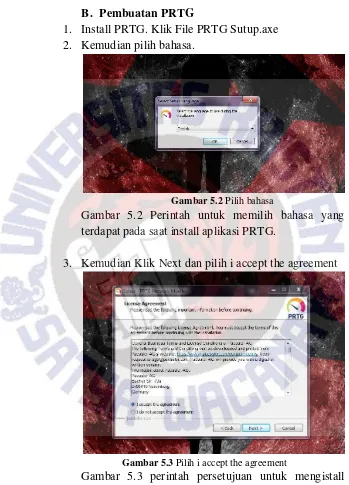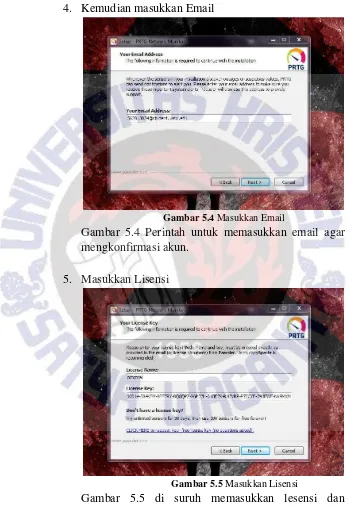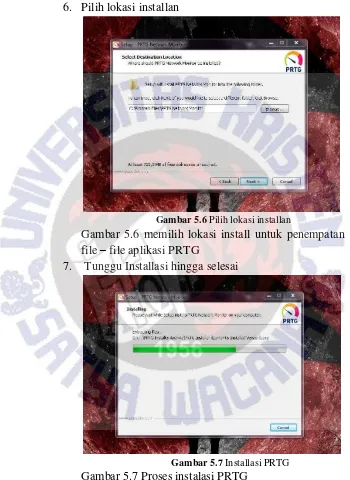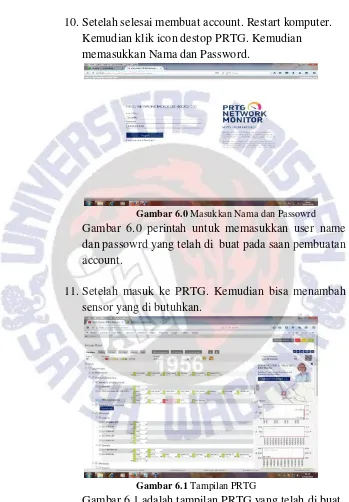BAB IV
HASIL DAN ANALISIS
4.1. Hasil Karya/Implementasi
A. Tahapan Pembuatan Cacti
1. Langkah pertama membuat Cacti
2. Siapkan komputer yang sudah terinstal Opersi Sisitem Ubuntu
3. Setting IP ubuntu
Gambar 4.1 Setting IP Ubuntu
Gambar 4.1 di lakukkan setting IP di ubuntu untuk memberikan suatu identitas kepada host agar dikenali oleh jaringan. Dan juga di gunakan untuk IP monitoring jaringan
4. Setelah itu Update Ubuntu
Gambar 4.2 Update Ubuntu
5. Kemudian Install apache2, php5 dan mysql-server
Gambar 4.3 Install apache2, php5 dan mysql-server Gambar 4.3 perintah untuk membuat web server di ubuntu. berfungsi menerima permintaan HTTP atau HTTPS dari klien yang dikenal dengan web browser dan mengirimkan kembali hasilnya dalam bentuk halaman-halaman web yang umumnya berbentuk dokumen HTML.
6. Kemudian Install Cacti
Gambar 4.4 Install cacti
Gambar 4.4 Perintah untuk menginstal cacti yang nantinya akan di gunakan untuk monitoring jaringan.
7. Setelah instalasi selesai. Buka web browser dan masukkan ip yang telah di buat di ubuntu. Klik Next untuk configurasi selanjutnya.
Gambar 4.5 Konfigurasi cacti 1
8. Kemudian Klik Next
Gambar 4.6 Konfigurasi cacti 2
Gambar 4.6 Konfigurasi cacti tahap kedua yang berisi pilihan konfigurasi yang akan di instal
9. Klik Next
Gambar 4.7 Konfigurasi cacti 3
10.Masukkan User Name dan Password. Karena masih baru. User Name dan Password adalah admin
Gambar 4.8 Masukkan ID dan Passowrd
Gambar 4.8 Tahap ini di perintah untuk memasukkan user name dan password. Karena ini pertama kali instal cacti user name dan passowrdnya adalah admin
11.Kemudian Disuruh untuk mengganti Password dan User Name
Gambar 4.9 Ubah User Name dan Password
12.Setelah selesai akan muncul cacti
Gambar 5.0 Tampilan Cacti
Gambar 5.0 Menunjukkan bahwa cacti sudah terinstal dan bisa di gunakan.
13.Untuk melihat grafik cacti klik Graphs
Gambar 5.1 Grafik cacti
B. Pembuatan PRTG
1. Install PRTG. Klik File PRTG Sutup.axe 2. Kemudian pilih bahasa.
Gambar 5.2 Pilih bahasa
Gambar 5.2 Perintah untuk memilih bahasa yang terdapat pada saat install aplikasi PRTG.
3. Kemudian Klik Next dan pilih i accept the agreement
Gambar 5.3 Pilih i accept the agreement
4. Kemudian masukkan Email
Gambar 5.4 Masukkan Email
Gambar 5.4 Perintah untuk memasukkan email agar mengkonfirmasi akun.
5. Masukkan Lisensi
Gambar 5.5 Masukkan Lisensi
6. Pilih lokasi installan
Gambar 5.6 Pilih lokasi installan
Gambar 5.6 memilih lokasi install untuk penempatan file – file aplikasi PRTG
7. Tunggu Installasi hingga selesai
Gambar 5.7 Installasi PRTG
8. Setelah selesai klik icon PRTG di destop
Gambar 5.8 Icon PRTG
Gambar 5.8 hasil dari instalasi PRTG terdapat icon atau shortcut di destop
9. Setelah masuk`ke PRTG kita buat Account PRTG
Gambar 5.9 Membuat Account PRTG
10.Setelah selesai membuat account. Restart komputer. Kemudian klik icon destop PRTG. Kemudian memasukkan Nama dan Password.
Gambar 6.0 Masukkan Nama dan Passowrd
Gambar 6.0 perintah untuk memasukkan user name dan passowrd yang telah di buat pada saan pembuatan account.
11.Setelah masuk ke PRTG. Kemudian bisa menambah sensor yang di butuhkan.
Gambar 6.1 Tampilan PRTG
12.Untuk menembah sensor untuk di monitoring. Cukup dengan klik Grup Device temudian Add Sensor
Gambar 6.1 Add Sensor
Gambar 6.1 perintah untuk menambahkan sensor yang nantinya akan di gunakan untuk memonitoring yang terdapat pada PRTG.
13.Kemudian pilih sensor yang akan di monitoring.
Gambar 6.2 Pilih Sensor
14.Setelah selesai memilih sensor yang akan di monitoring. Kemudian kembali ke Menu Home Klik Device pilih Grup yang akan di monitoring. Kemudian muncul hasil sensor yang akan di monitoring.
Gambar 6.3 Grafik PRTG
4.2. Hasil Pengujuan
1) Cacti
Gambar 6.4 Hasil Cacti 1
Berdasarkan Gambar di atas terdapat grafik informasi
yang terdapat pada Cacti yaitu infomasi tentang
penggunaan Memory dan dan beban CPU. Berdasarkan
Grafik yang terdapat pada Cacti di situ hanya terdapat
grafik informasi dan setiap 5 menit grafik akan
Gambar 6.5 Hasil Cacti 2
Berdasarkan gambar di atas terdapat grafik informasi user
dan proses yang terdapat pada komputer yang sedang di
monitoring menggunakan aplikasi Cacti. Grafik di atas
tidak menunjukkan perubahan atau pergerakan yang
2) PRTG
Gambar 6.7 Hasil PRTG 1
Gambar di atas menunjukkan informasi grafik PRTG
yaitu informasi tentang penggunaan Memory dan CPU
yang terdapat pada komputer yang sedang di monitoring.
lebih lengkap dan detail yang terdapat pada komputer
yang sedang di monitoring.
Gambar 6.8 Hasil PRTG 2
Gambar di atas menunjukkan informasi grafik http dan
dns yang terdapat pada aplikasi PRTG. Grafik di atas
menunjukkan perubahan saat di gunakan pada komputer
4.3. Analisis
Monitoring jaringan menggunakan Cacti dan
PRTG sangat bermanfaat digunakan untuk perusahaan,
sekolah, pemerintahan. Monitoring Jaringan melihat dan
memantau jaringan yang sedang terhubung antara satu
sama lain, dan bisa mengetahui jika ada permasalahan
yang timbul dari jaringan tersebut, menggambarkan
sebuah sistem yang terus menerus memonitoring jaringan
komputer sehingga jika ada gangguan dapat secepatnya
melakukan tindakan. Cacti dan PRTG sama – sama
menggunakan grafik informasi sehingga memudahkan
user atau penggguna dapat mudah menggunakan atau
mengoprasikan.
Hasil pengujuan monitoring jaringan yang telah di
lakukan dengan menggunakan parameter monitoring
bandwith, memory, CPU menggunakan aplikasi Cacti dari
Linux dan PRTG dari Windows kedua aplikasi tersebut
membutuhkan waktu lima menit untuk memperbarui
informasi grafik. Selain bandwith, memory dan cpu,
aplikasi ini juga terdapat banyak sensor atau device yang
bisa di gunakan untuk memonitoring. Waluapun sama-
sama di gunakan untuk memonitoring jaringan dan sama-
sama menggunakan grafik sebagai informasinya tapi
di gunakan karena data informasi yang di dapat sangat
jelas dan lengkap dibandingkan Cacti yang teerdapat di